图吧工具箱检测硬盘使用时长操作指南
在日常计算机维护过程中,掌握存储设备的工作状态尤为重要。作为专业的硬件检测工具集合,图吧工具箱内置的多种实用程序能够帮助用户全面了解硬盘运行状况。对于需要查看存储设备累计工作时长的用户,通过该工具包可快速获取精准数据。
图吧工具箱检测硬盘使用时长操作指南
当用户需要评估二手设备或监测自有电脑硬盘损耗时,了解存储介质实际工作时长是重要参考指标。图吧工具箱整合的HDTune专业版软件,能够准确读取S.M.A.R.T信息中的关键参数。相较于其他同类软件,该方案具有数据精准度高、操作界面直观的优势。
首先启动图吧工具箱主程序,在左侧功能导航栏定位到「硬盘工具」模块。这个分类集合了十余款专业存储设备检测工具,其中包含行业公认的权威检测软件。用户可根据不同需求选择相应工具,对于读取基础参数的需求,建议优先选用兼容性较强的解决方案。
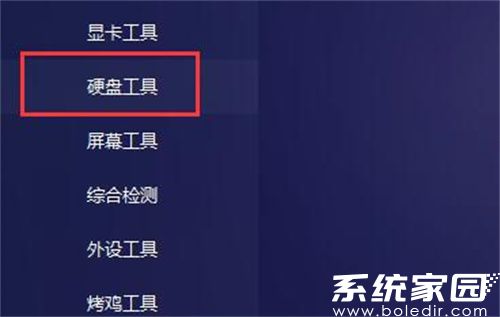
在硬盘工具目录中找到HDTune应用程序后,双击执行文件启动检测程序。该软件支持多种接口类型的存储设备,包括传统机械硬盘、固态硬盘以及混合型存储设备。启动后主界面会显示设备基本信息,建议在检测前确保没有正在进行的磁盘操作以保证数据准确性。
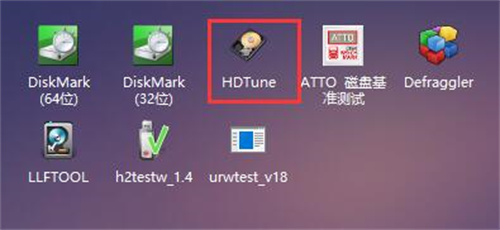
进入软件操作界面后,顶部工具栏设有多个功能选项卡。选择「健康状态」监测模块,系统将自动读取设备内置的智能监测数据。这个过程通常需要3-5秒时间,具体时长取决于设备型号和接口速率。值得注意的是,部分企业级存储设备可能需要管理员权限才能完整读取所有参数。
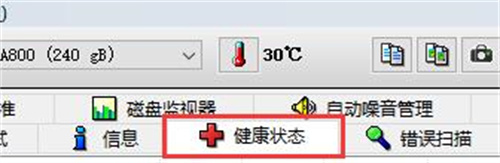
在健康状态详情页面中,「累计通电时间计数」条目明确显示了存储设备自首次使用以来的总工作时间。该数值以小时为单位进行记录,用户可根据该数据评估设备使用强度。对于新购置的存储设备,若发现异常的工作时长记录,建议联系销售商进行设备检测。
需要特别说明的是,不同厂商对通电时间的计算方式可能存在差异。某些企业级硬盘会将低功耗待机状态单独记录,而消费级产品通常采用持续计时方式。此外,多次短时间通电使用的情况,部分主控芯片会进行智能累计计算,这些细节都可能影响最终显示数值。
定期检测硬盘健康状态是延长设备使用寿命的重要措施。除了查看通电时长,建议用户同时关注重新分配扇区计数、寻道错误率等关键参数。当出现预警提示时,应及时备份重要数据并考虑更换存储设备,避免因硬件故障导致数据丢失。
对于需要长期监控硬件状态的用户,可以设置定期检测计划。图吧工具箱支持创建自定义检测方案,用户可设定每周或每月自动运行健康检测程序。这种主动维护方式能帮助用户及时掌握设备状态变化,在潜在问题出现前采取预防措施。
在实际操作过程中,若遇到无法读取健康数据的情况,建议尝试以下解决方案:首先确认工具版本是否支持当前设备型号,其次检查系统权限设置,最后可尝试更换数据连接接口。对于较新的NVMe协议固态硬盘,可能需要使用工具箱内其他专用检测工具获取完整信息。
相关下载
相关文章
更多+-
08/15
-
09/22
-
09/22
-
09/21
-
09/21
手游排行榜
- 最新排行
- 最热排行
- 评分最高

